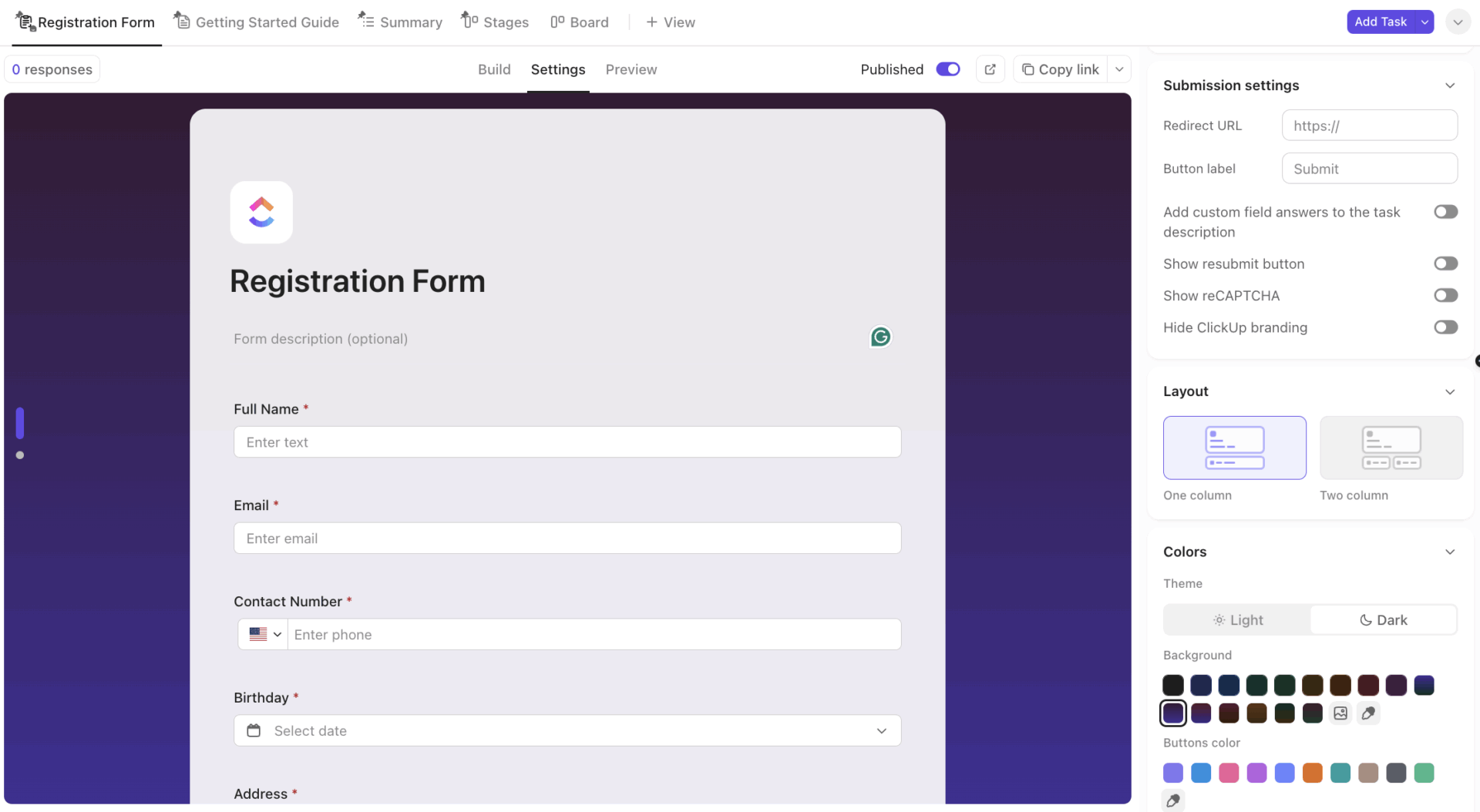Als je Google-formulier niet echt anoniem is, kunnen respondenten die privacy belangrijk vinden het censureren of helemaal overslaan.
Dat betekent dat u bruikbare feedback en inzichten misloopt. In extreme gevallen gaat dit volledig in tegen het doel van het versturen van het verzoek.
Zonder anonimiteit neemt het vertrouwen af, verdwijnt de openheid en houd je jezelf voor de gek met valse zekerheden en neem je verkeerde beslissingen.
In dit bericht wordt precies uitgelegd hoe u Google-formulieren anoniem kunt maken om deze valkuilen te vermijden, en wanneer ClickUp Forms een veiliger en slimmer alternatief voor Google-formulieren kan zijn.
⭐ Aanbevolen sjabloon
Sla de installatie over en begin direct met het verzamelen van anonieme feedback met de kant-en-klare ClickUp-formuliersjabloon. Deze is volledig aanpasbaar, veilig en ontworpen om in uw bestaande werkstroom te integreren, zodat u binnen enkele minuten van vraag naar actie kunt gaan.
Wat betekent 'anoniem' in Google-formulieren?
In Google Forms betekent 'anoniem' dat antwoorden niet worden gekoppeld aan identificerende gegevens van de respondenten, zoals e-mail, naam, IP-logboek of metadata.
Standaard, en met name in Google Werkruimte, kunnen formulieren echter e-mailadressen, tijdstempels of zelfs IP-fragmenten verzamelen. Om echt anonieme reacties te garanderen, moet u het verzamelen van e-mails en tijdstempels uitschakelen en PII in de vragen vermijden.
🧠 Leuk weetje: In de 19e eeuw was de Britse sociaal onderzoeker Henry Mayhew een pionier in het systematisch gebruik van interviews en vragenlijsten voor sociaal onderzoek in Londen. In zijn werk "London Labour and the London Poor" (1851) gebruikte hij gestructureerde enquêtes en persoonlijke verhalen om het leven van arbeiders te documenteren. Deze aanpak legde de basis voor de moderne enquêtevragenlijst, waarin kwantitatieve en kwalitatieve gegevens worden gecombineerd.
Stap voor stap: hoe maak je een Google-formulier anoniem?
Een Google-formulier anoniem maken is niet moeilijk, maar als u niet oppast, kunt u een paar belangrijke instellingen over het hoofd zien. Zo doet u het goed:
Stap 1: Maak een nieuw Google-formulier
Om ervoor te zorgen dat uw Google-formulier echt anoniem is, raden we u aan een nieuw leeg formulier aan te maken en de onderstaande instellingen opnieuw toe te passen.
Kunt u een bestaand Google-formulier niet anoniem maken?
Ja, dat kan. Maar als u het formulier anoniem maakt, worden eerder verzamelde identificatiegegevens niet gewist. Als u eerder e-mailverzameling had ingeschakeld, blijven de metadata aan die reacties gekoppeld. Als u in de toekomst een volledig anonieme dataset wilt, moet u deze handmatig verwijderen of filteren.
Daarom is opnieuw beginnen een betere optie.
Een nieuw Google-formulier maken:
- Ga naar forms.google.com
- Klik op het 'Blanco'-formulier (of selecteer een geschikt sjabloon van Google Forms )
Voeg een titel en beschrijving toe en pas het uiterlijk van het formulier naar wens aan.
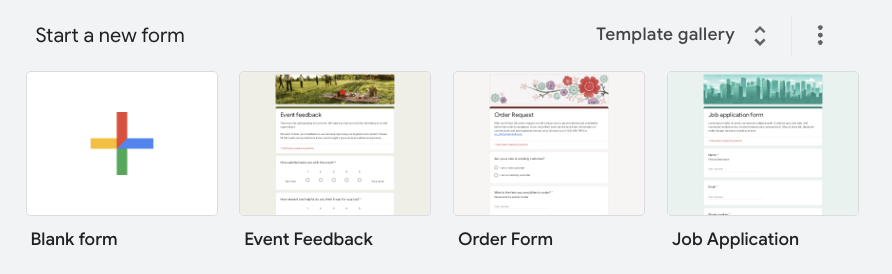
📚 Lees ook: Google Forms-hacks, tips en trucs
Stap 2: Ga naar het tabblad Instellingen van je Google-formulier
Het volgende dat u wilt doen, is naar de instellingen van uw formulier gaan en 'E-mailadressen verzamelen' uitschakelen. Kies gewoon 'Niet verzamelen' in het vervolgkeuzemenu.
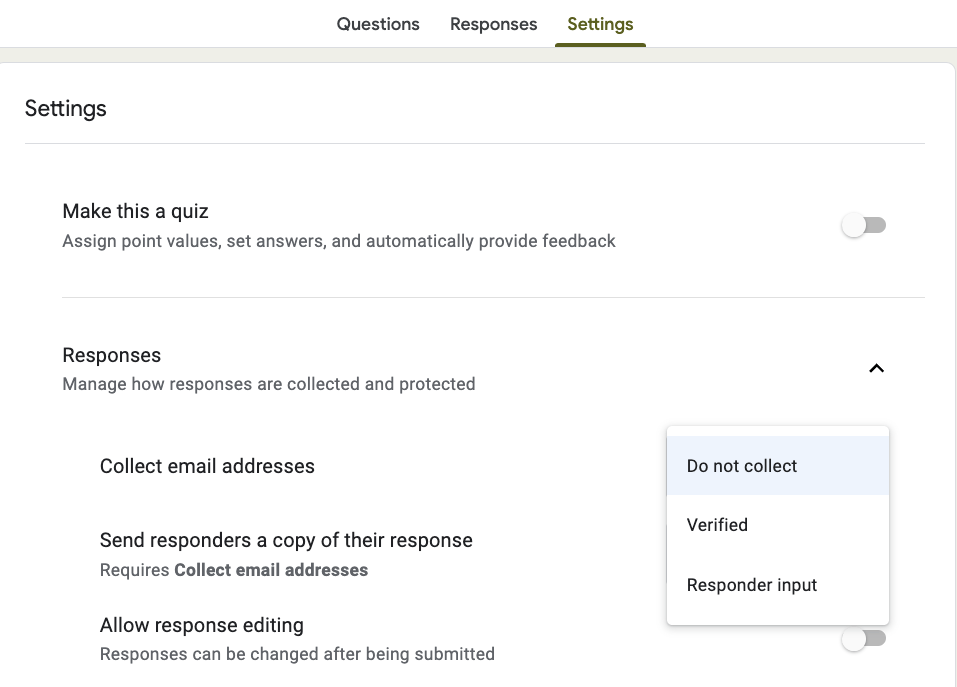
Dit is de meest voorkomende oorzaak van niet-anonieme formulieren.
Vergeet ook niet hetzelfde te doen in het gedeelte "Standaardinstellingen voor formulieren".
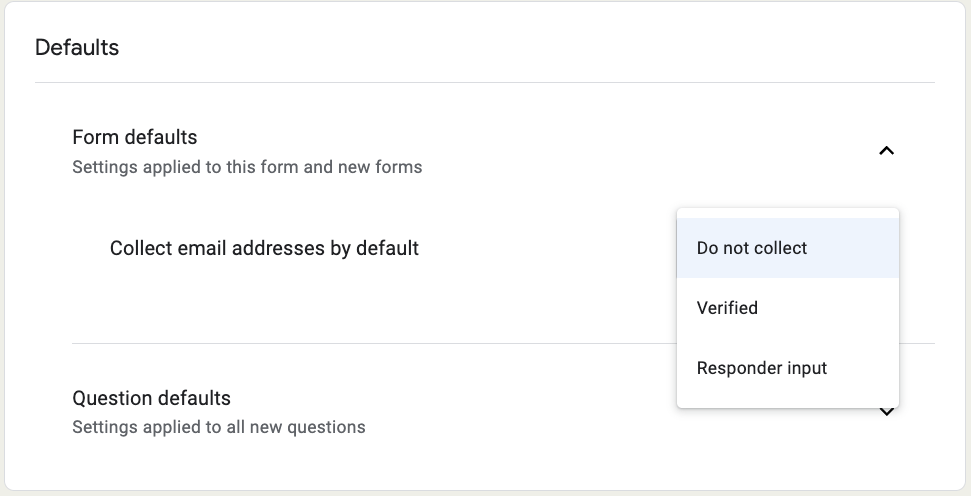
Deze instelling is vaak standaard ingeschakeld, vooral in accounts van organisaties (Google Workspace), om bij te houden wie wat invult. Maar als u eerlijke, ongefilterde antwoorden wilt, moet u deze instelling uitschakelen.
Stap 2: Schakel de aanmeldingsvereisten voor uw Google-formulier uit
Zorg er vervolgens voor dat uw formulier geen aanmelding vereist.
Zoek een selectievakje met de tekst 'Beperken tot gebruikers in uw organisatie' of 'Limiet tot 1 antwoord'
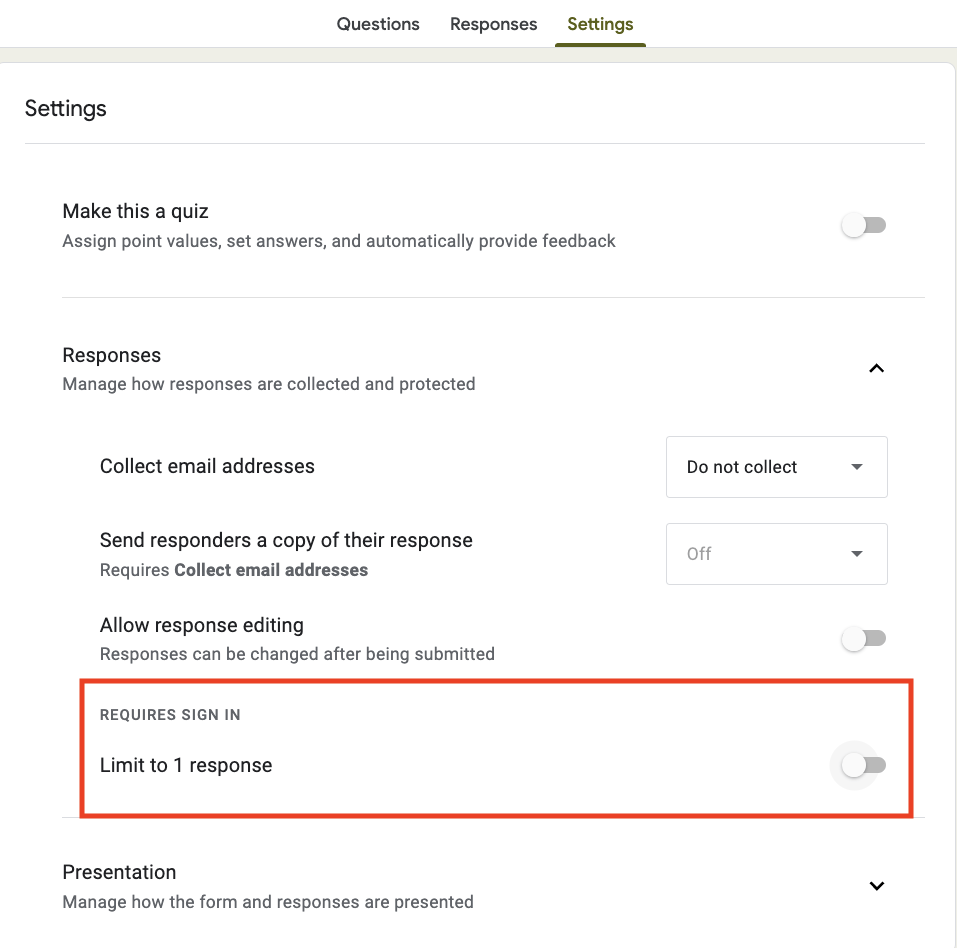
Voor deze opties moeten respondenten zijn ingelogd op een Google-account, waardoor hun identiteit kan worden achterhaald, zelfs als er geen e-mailadressen worden verzameld.
Door deze opties uit te schakelen, kan iedereen met de link vrij en anoniem reageren.
Stap 3: Vraag geen PII in vragen
Bekijk nu uw vragen eens goed.
Vraag geen persoonlijk identificeerbare informatie (PII) zoals namen, e-mailadressen, afdelingen of locaties, ook al lijkt dit onschuldig.
🤝 Vriendelijke herinnering: Zelfs een ogenschijnlijk onbelangrijke vraag kan een hint geven over de identiteit van de respondent, vooral in kleine teams of hechte groepen. Een goede vuistregel? Als de informatie niet essentieel is voor het doel van uw formulier, laat deze dan weg.
Stap 4: Tijdstempels verwijderen
Een instelling die veel mensen vergeten, is de tijdstempel. Hoewel Google Forms automatisch tijdstempels toevoegt aan elk antwoord, zijn deze meer een privacyprobleem in gesloten omgevingen, bijvoorbeeld als u een team van tien mensen ondervraagt en iemand op een bekend tijdstip een antwoord indient.
Als u zich hier zorgen over maakt, kunt u de antwoorden altijd exporteren naar een Google Spreadsheet en de kolom met de tijdstempel verwijderen voordat u de gegevens analyseert.
Stap 5: Doe een test
Voer een snelle test uit voordat u uw formulier op grote schaal deelt. Open het in een incognito browser of stuur het naar een persoonlijk e-mailadres. Dien een reactie in en controleer welke gegevens daadwerkelijk worden geregistreerd.
Zijn er e-mailadressen, logins of verborgen metadata bijgevoegd? Deze snelle controle kan onbedoelde lekken opsporen voordat ze een probleem worden.
Stap 6: Geef aan dat het formulier inderdaad anoniem is
Communiceer ten slotte duidelijk aan uw publiek dat het formulier anoniem is. Voeg bovenaan het formulier een regel toe met de tekst: "Er worden geen namen, e-mailadressen of andere identificerende gegevens verzameld. Uw reactie is volledig anoniem. "
Wanneer respondenten weten dat hun privacy wordt gerespecteerd, zijn ze veel eerder geneigd om eerlijk te antwoorden.
🧠 Leuk weetje: Onderzoek toont aan dat anonimiteit eerlijkheid bevordert door sociale druk te verminderen —respondenten proberen niet het 'juiste' antwoord te geven of een oordeel te vermijden.
Bonus: tips voor anonieme formulieren
Zelfs als je de technische instellingen perfect hebt, is de manier waarop je je formulier opstelt net zo belangrijk om eerlijke antwoorden te krijgen.
Hier zijn enkele tips van professionals:
Houd de toon van uw vragen neutraal
Vermijd alles wat suggestief of veroordelend overkomt. Zo stimuleert u openhartige feedback zonder dat mensen zich defensief of in het nauw gedreven voelen.
📌 Voorbeelden:
⚠️ In plaats van: "Wat is er mis met het huidige onboardingproces?"✅ Probeer: "Hoe zou u uw ervaring met het huidige onboardingproces omschrijven?"
⚠️ In plaats van: "Waarom gebruik je onze interne tools niet vaker?"✅ Probeer: "Welke factoren beïnvloeden hoe vaak je onze interne tools gebruikt?"
⚠️ In plaats van: "Welke problemen ondervindt u met uw collega's?"✅ Probeer: "Hoe zou u de samenwerking binnen uw team omschrijven?"
Gebruik open vragen spaarzaam
Hoewel open vragen waardevolle inzichten kunnen opleveren, zijn ze gemakkelijker te de-anonimiseren, vooral in kleine groepen waar de schrijfstijl of specifieke woordkeuzes iemand kunnen verraden. Als u ze toch opneemt, herinner gebruikers er dan aan om geen persoonlijke identificatiegegevens in hun antwoorden op te nemen.
Een interessante mening op Reddit in de context van enquêtes op de werkplek wijst op het volgende:
Voormalig manager op hoog niveau (200 directe/indirecte medewerkers) Hier. Ze zijn over het algemeen anoniem. Maar mensen hebben vaak een heel herkenbare manier van spreken, dus het is niet moeilijk om te achterhalen wie wat heeft gezegd. Als u directe feedback geeft, let dan goed op de woorden die u gebruikt en op uw grammatica.
Voormalig manager op hoog niveau (200 directe/indirecte medewerkers) Hier. Ze zijn over het algemeen anoniem. Maar mensen hebben vaak een heel herkenbare manier van spreken, dus het is niet moeilijk om te achterhalen wie wat heeft gezegd. Als u directe feedback geeft, let dan goed op de woorden die u gebruikt en op uw grammatica.
Een andere gebruiker is het daarmee eens:
... schrijfstijlen zijn heel verschillend. Ik werk de hele dag in een ticketsysteem. Ze zouden de namen van alle tickets kunnen verwijderen en ik zou nog steeds met 90% nauwkeurigheid kunnen raden welke collega wat heeft geschreven. Dus als je een paar alinea's feedback in een enquête zet en je manager is enigszins bekend met je schrijfstijl, dan weten ze dat jij het bent, zonder dat ze daarvoor trackingsoftware nodig hebben.
... schrijfstijlen zijn heel verschillend. Ik werk de hele dag in een ticketsysteem. Ze zouden de namen van alle tickets kunnen verwijderen en ik zou nog steeds met 90% nauwkeurigheid kunnen raden wie van mijn collega's wat heeft geschreven. Dus als je een paar alinea's feedback in een enquête zet en je manager is enigszins bekend met je schrijfstijl, dan weten ze dat jij het bent, zonder dat er trackingsoftware nodig is.
Test uw formulier
Test je formulier ten slotte eerst met een kleine groep. Zo kun je eventuele technische problemen of privacykwesties opsporen voordat je het formulier volledig implementeert. Het laat mensen ook zien dat je hun anonimiteit serieus neemt.
👀 Wist u dat? In anonieme enquêtes kan het verzamelen van te veel demografische gegevens indirect leiden tot identificatie van een respondent, wat privacyproblemen kan opleveren. Soms zijn statistische protocollen nodig om gegevens veilig te houden.
Beperkingen van het gebruik van Google-formulieren
Hoewel Google Forms gratis en toegankelijk is, heeft het een aantal beperkingen, vooral als u anonieme, professionele online enquêtes wilt uitvoeren.
Ten eerste is het verrassend eenvoudig om per ongeluk persoonlijke gegevens te verzamelen.
Functies zoals 'E-mailadressen verzamelen' of 'Limiet van 1 reactie' worden soms automatisch ingeschakeld op basis van de instellingen van uw Google Werkruimte-beheerder. Dat betekent dat zelfs als u denkt dat u ze hebt uitgeschakeld, ze nog steeds van toepassing kunnen zijn in bepaalde organisatorische contexten.
Ten tweede is er geen ingebouwde IP-adresmaskering.
Google beweert dat het geen IP-adressen opslaat in formulierreacties, maar u vindt geen officiële documentatie die bevestigt of controleert hoe deze gegevens achter de schermen worden verwerkt. In sectoren waar naleving of gegevensgevoeligheid belangrijk is, zoals de gezondheidszorg, HR of het onderwijs, vormt dat gebrek aan transparantie een risico.
Ten derde zijn rapportage en automatisering beperkt.
Google Forms is niet echt een tool voor formulierautomatisering. Je moet vertrouwen op Spreadsheets of tools van derden om resultaten te visualiseren, herinneringen in te stellen of volgende stappen te triggeren. Geen van deze tools is geoptimaliseerd voor werkstromen waarbij privacy voorop staat.
Is er een betere manier? Zeker weten!
We laten je zien hoe ClickUp Forms al deze beperkingen overwint, en nog veel meer!
📮 ClickUp Insight: 34% van de werknemers zegt dat de grootste belemmering voor automatisering onzekerheid is over welke tools ze moeten gebruiken. Hoewel velen slimmer willen werken, worden ze overweldigd door de keuzes en ontbreekt het hen aan het vertrouwen om de eerste stap te zetten. 😓
ClickUp neemt deze verwarring weg door intuïtieve, gebruiksvriendelijke AI-agents aan te bieden die uw werk binnen één platform kunnen automatiseren, zodat u niet met meerdere tools hoeft te jongleren. Met functies zoals ClickUp Brain, onze AI-assistent, en aangepaste AI-agents kunnen teams processen automatiseren, abonnementen plannen, prioriteiten stellen en taken uitvoeren zonder geavanceerde technische kennis of een overdaad aan tools.
💫 Echte resultaten: Lulu Press bespaart 1 uur per dag per werknemer met behulp van ClickUp-automatisering, wat leidt tot een toename van 12% in de algehele werkefficiëntie.
Google Forms vs. ClickUp Forms: wat is beter voor anonieme feedback?
| Functie | Google-formulieren | ClickUp-formulieren |
| Standaard volledig anoniem | ❌ Niet altijd (kan standaard e-mail- of organisatiegegevens verzamelen) | ✅ Native automatisering om taken automatisch toe te wijzen, te taggen, te melden en de status bij te werken op basis van reacties |
| Controle over gegevensverzameling | ⚠️ Beperkt; u moet het verzamelen van e-mailadressen en aanmelden handmatig uitschakelen | ✅ Volledige controle; er worden geen gegevens verzameld, tenzij u velden toevoegt |
| Formulier → taakconversie | ❌ Nee; handmatige export naar Sheets vereist | ✅ Ingebouwd; elk antwoord wordt een taak |
| Automatisering en integratie van werkstromen | ⚠️ Beperkt. Vereist tools van derden | ✅ Native automatisering voor het automatisch toewijzen, taggen, melden en bijwerken van de status van taken op basis van reacties |
| Toestemming en delen | ⚠️ Standaard gekoppeld aan Google-account/organisatie | ✅ Openbare of privéformulieren, met gedetailleerde toestemmingen |
| UI-aanpassing | ❌ Minimale controle over branding of layout | ✅ Aangepaste kopteksten, kleuren, veldlabels en omleidingen |
| Rapportage en dashboards | ⚠️ Vereist Sheets of add-ons | ✅ ClickUp Dashboards & ClickUp AI voor analyse |
| Het beste voor | Eenvoudige, eenmalige gegevensverzameling | Anonieme feedback met werkstromen, taakroutering en privacybeheer |
📚 Lees ook: Beste software voor het maken van formulieren
Hoe u ClickUp-formulieren gebruikt (zonder in te boeten aan privacy)
Als Google Forms een beetje een evenwichtsoefening lijkt tussen bruikbaarheid en privacy, bieden ClickUp Forms een schoner en veiliger alternatief. Dit geldt vooral wanneer u gevoelige feedback verzamelt of meer controle wilt over uw werkstromen.
Met ClickUp-formulieren loopt u geen risico dat u per ongeluk e-mailadressen verzamelt of antwoorden koppelt aan de identiteit van gebruikers, tenzij u daar bewust voor kiest.
U bepaalt zelf welke gegevens u opvraagt en wat niet wordt vastgelegd. Er zijn geen verborgen instellingen voor het bijhouden van gegevens. En omdat reacties rechtstreeks als taken in uw ClickUp-werkruimte worden geplaatst, kunt u feedback beheren zonder te hoeven schakelen tussen verschillende tools.
Zo maakt u in ClickUp een veilig, speciaal ontworpen anoniem formulier dat precies past bij uw werkstroom:
1. Een formulier weergave toevoegen
Navigeer naar de relevante ruimte, map of lijst in ClickUp waar u de reacties wilt verzamelen.
Klik op het pictogram ➕ Weergave of “+” en selecteer Formulier. Als u begint op het niveau van de ruimte of map, wordt u gevraagd te kiezen welke lijst de formulierreacties als ClickUp-taken moet ontvangen.
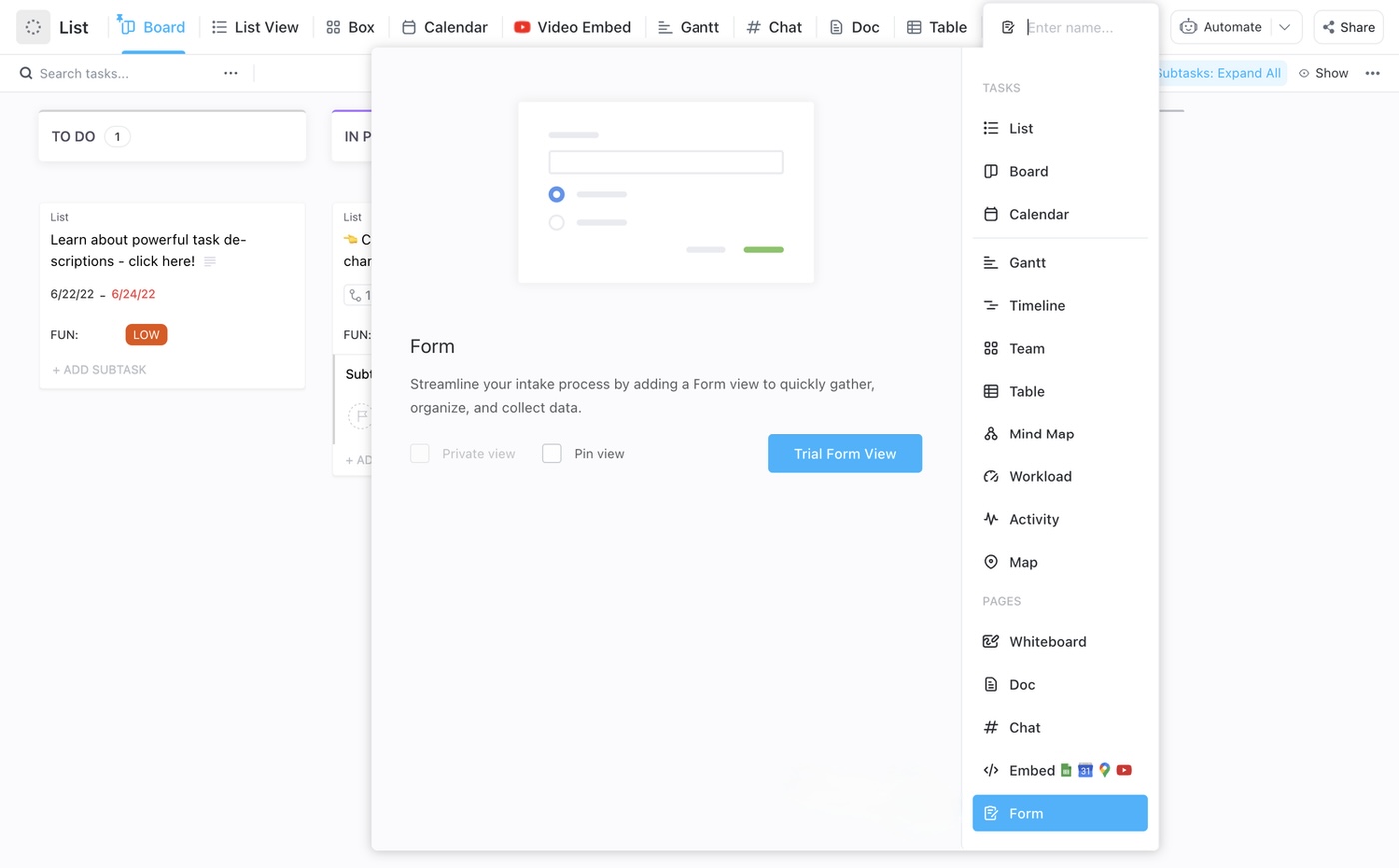
Een andere manier om een formulierweergave te maken, is vanuit de zijbalk.
- Ga in de zijbalk met de muis naar een ruimte en klik op het pluspictogram. Of ga met de muis naar een lijst, klik op het menu met de drie puntjes en vervolgens op Nieuw maken
- Formulier selecteren
- Selecteer in het modaal venster 'Formulier maken' een sjabloon of selecteer 'Helemaal opnieuw beginnen' om een leeg formulier te openen
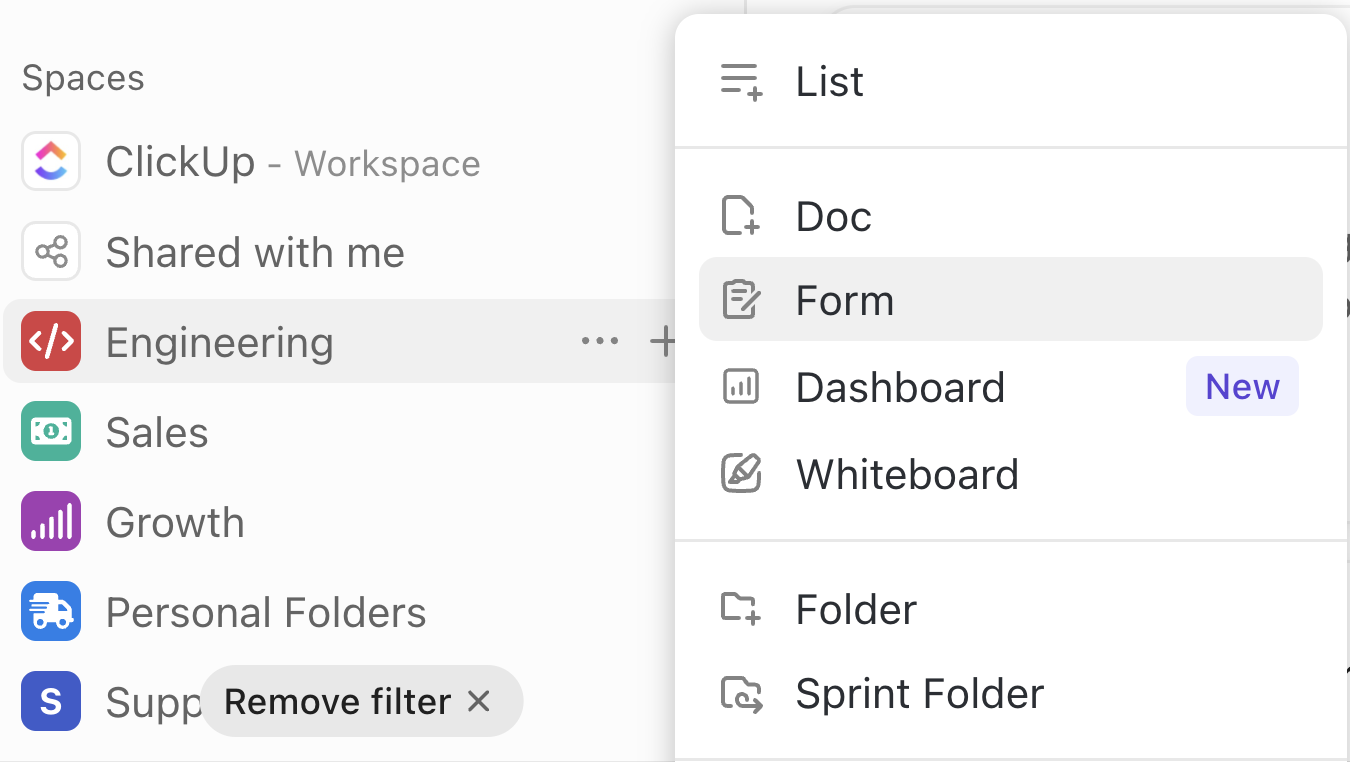
2. Kies de bestemming Lijst zorgvuldig
Elk verzonden formulier wordt een nieuwe taak in de door u gekozen lijst.
Denk strategisch: als je feedback van je team verzamelt, stuur dan alles naar een speciale lijst 'Feedbackontvangst'. Op die manier kun je het werk zonder extra wrijving beheren, sorteren en toewijzen.
3. Ontwerp uw formulier in de opbouwmodus
Elk ClickUp-formulier heeft drie modi:
- Bouwen: Om vragen toe te voegen
- Instellingen: Om de instellingen voor verzenden en het ontwerp van de layout aan te passen
- Voorbeeld: Om een voorbeeld van uw formulier te bekijken voordat u het deelt
Met de bouwmodus van ClickUp kun je met slepen en neerzetten eenvoudig aanpassingen maken. Voeg aangepaste velden toe, zoals tekst, keuzelijsten, selectievakjes, datums en meer om reacties vast te leggen.

U kunt velden eenvoudig naar de preview-layout slepen. Hernoem of herschik ze eenvoudig met klikken en slepen.
Wilt u dat iemand iets ondertekent? Voeg dan de mogelijkheid toe om bestanden te uploaden. Wilt u beoordelingen? Gebruik dan numerieke schalen of keuzelijsten.
💡 Pro-tip: Als u doorlopend input verzamelt, zoals suggesties van medewerkers, teamevaluaties of productfeedback, biedt het sjabloon voor feedbackformulieren van ClickUp een solide basis. Het is ontworpen om kwalitatieve feedback vast te leggen en automatisch te ordenen in uitvoerbare taken, zodat niets door de mazen van het net glipt.
Pas het aan aan de taal van uw team en stel automatiseringen in voor triage. Het is een eenvoudige manier om de feedbackloop te laten werken zonder extra werk voor de beheerder.
4. Configureer instellingen en automatisering
Onder het tabblad Instellingen kun je automatisch taken voor het verzenden van formulieren toewijzen aan teamleden, sjablonen voor taken toepassen, prioriteiten en deadlines instellen of ze taggen voor doorsturen.
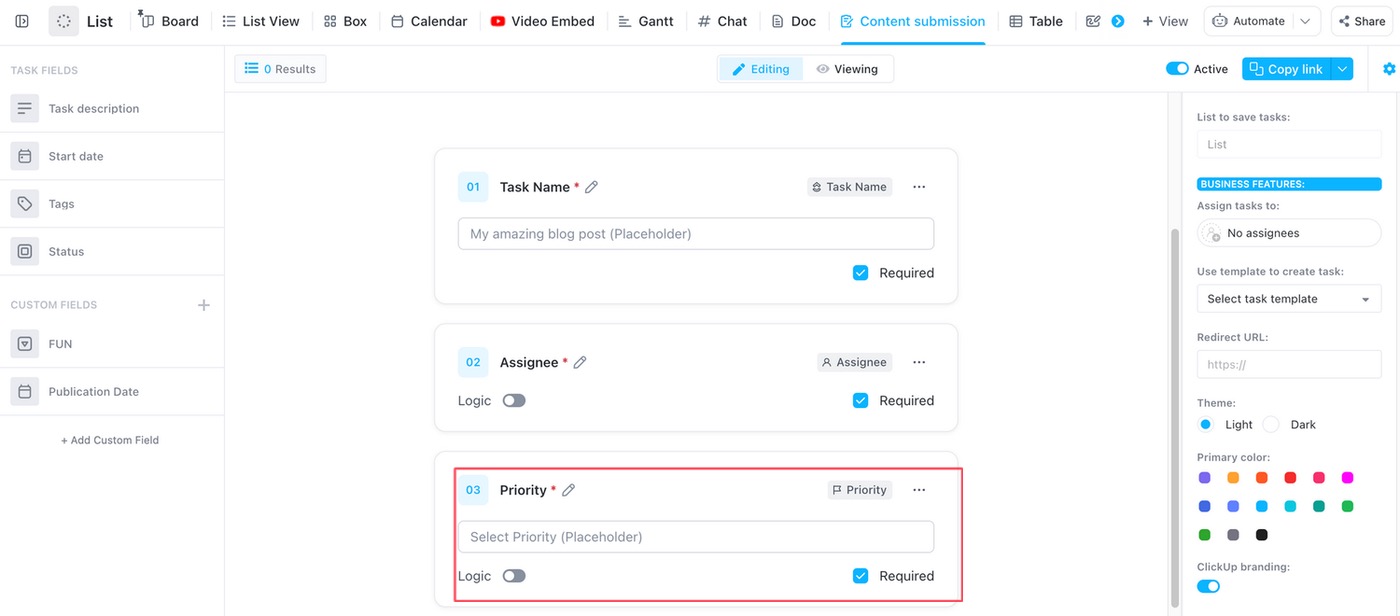
Gebruikers met een Business Plus- of Enterprise-abonnement kunnen ook de ClickUp-branding verbergen, respondenten na het verzenden doorverwijzen en nog veel meer.
5. Pas voorwaardelijke logica toe (indien nodig)
U kunt ook voorwaardelijke logica toevoegen aan uw formulieren. Dat betekent dat het formulier zich dynamisch aanpast om velden weer te geven of te verbergen op basis van eerdere antwoorden.
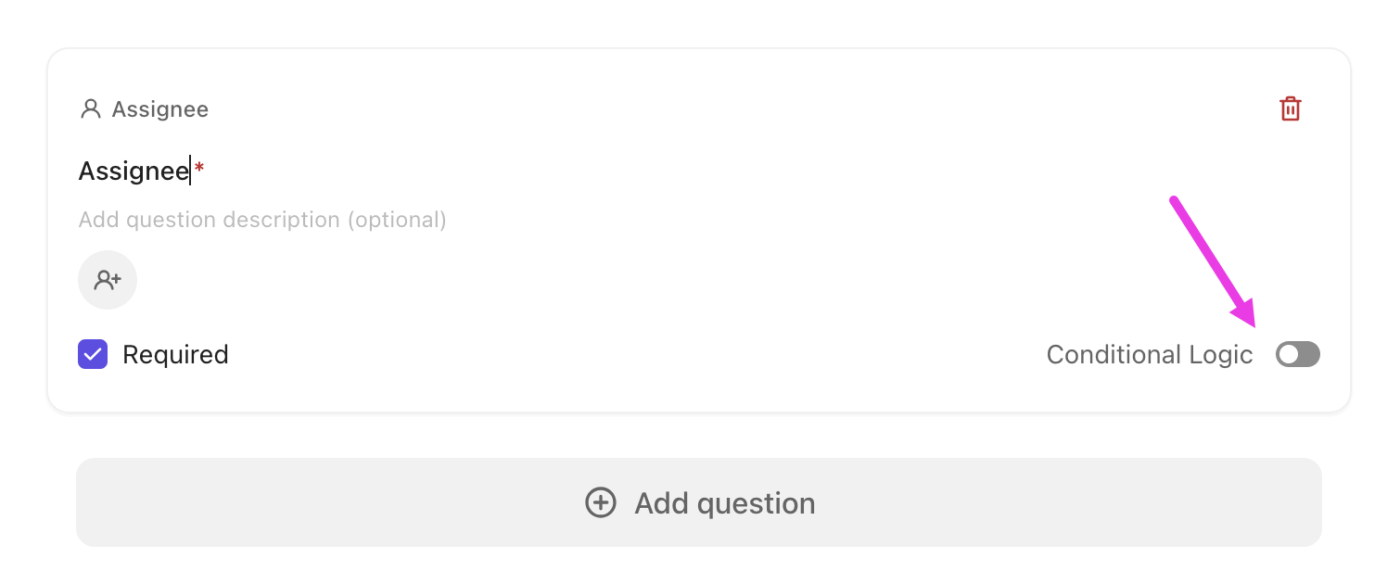
💡 Pro-tip: Door voorwaardelijke logica toe te voegen aan uw ClickUp-formulier kunt u op een eenvoudige manier het aantal afgebroken en onvolledig ingevulde formulieren verminderen door alles kort, duidelijk en to the point te houden.
📌 Instance: stel dat u een intern feedbackformulier voor producten maakt. U kunt beginnen met een vervolgkeuzevraag: "Welk type feedback wilt u geven?"
Opties: Bug, Functie aanvragen
Afhankelijk van wat de respondent selecteert, kunt u nu voorwaardelijke logica gebruiken om alleen de velden weer te geven die relevant zijn voor hun keuze:
- Als ze 'Bug' selecteren, geef dan velden weer zoals: Welke functie gebruikte u toen het probleem zich voordeed? (Keuzelijst) Stappen om de bug te reproduceren (Alineatekst) Schermafbeelding of schermopname uploaden (Bestand uploaden)
- Welke functie gebruikte u toen het probleem zich voordeed? (Dropdown)
- Stappen om de bug te reproduceren (tekst in alinea)
- Upload een schermafbeelding of schermopname (Bestand uploaden)
- Als ze 'Functie aanvragen' selecteren, toon dan: Beschrijf de functie die u graag zou willen zien (paragraaftekst) Welk probleem zou dit voor u oplossen? (kort antwoord) Hoe belangrijk is deze functie voor uw werkstroom? (keuzelijst of beoordelingsschaal)
- Beschrijf de functie die u graag zou willen zien (tekst in alinea)
- Welk probleem zou dit voor u oplossen? (Kort antwoord)
- Hoe belangrijk is deze functie voor uw werkstroom? (Keuzelijst of beoordelingsschaal)
- Welke functie gebruikte u toen het probleem zich voordeed? (Dropdown)
- Stappen om de bug te reproduceren (tekst in alinea)
- Upload een schermafbeelding of schermopname (Bestand uploaden)
- Beschrijf de functie die u graag zou willen zien (tekst in alinea)
- Welk probleem zou dit voor u oplossen? (Kort antwoord)
- Hoe belangrijk is deze functie voor uw werkstroom? (Keuzelijst of beoordelingsschaal)
6. Stijl, voorbeeldweergave en publiceren
Wist u dat u het uiterlijk van uw ClickUp-formulier kunt aanpassen met een omslagafbeelding? U kunt ook uw merkkleuren toevoegen en de lay-outopties aanpassen.
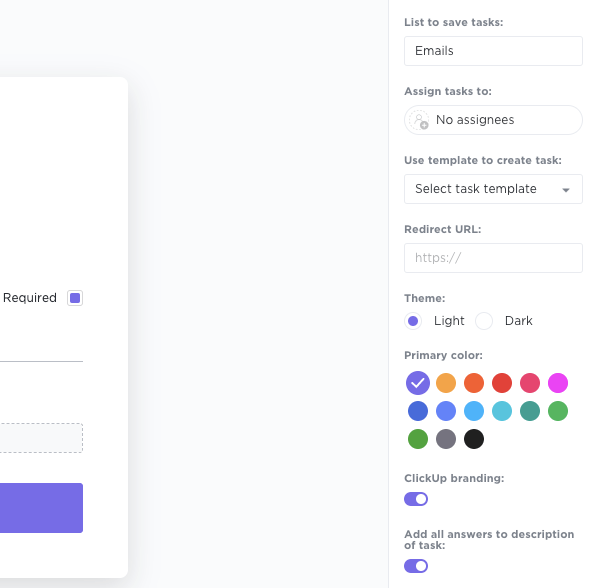
Als je dat hebt gedaan, schakel je over naar de Voorbeeldmodus voor een laatste controle.
Om uw formulier te publiceren:
- Open het formulier
- Klik in de rechterbovenhoek op Gepubliceerd
Zodra je formulier is gepubliceerd, kun je het delen.
7. Deel en verzamel reacties
Verstuur het formulier via de deelbare URL of sluit het in op uw site. Afhankelijk van uw privacybehoeften kunt u ervoor kiezen om het formulier openbaar toegankelijk te maken of de toegang te beperken tot geverifieerde gebruikers van de werkruimte.
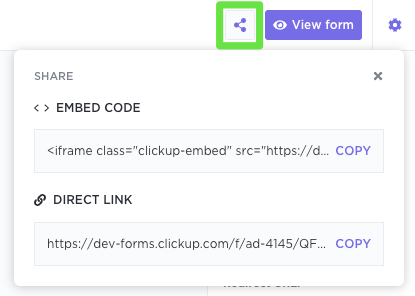
🎯 Belangrijk: Respondenten kunnen hun antwoorden indienen zonder zich aan te melden, tenzij u expliciet een veld voor e-mailadres vereist.
8. Verzenden beheren als taken
Elk verzonden formulier wordt automatisch als een ClickUp-taak toegevoegd aan de door u aangewezen lijst, volledig controleerbaar en uitvoerbaar.
In tegenstelling tot Google Forms kunt u ClickUp-automatisering toepassen op deze reacties, bijvoorbeeld door ze toe te wijzen aan een manager, een team te taggen of de status bij te werken. U hoeft dus niet langer handmatig gegevens te exporteren of follow-ups bij te houden.
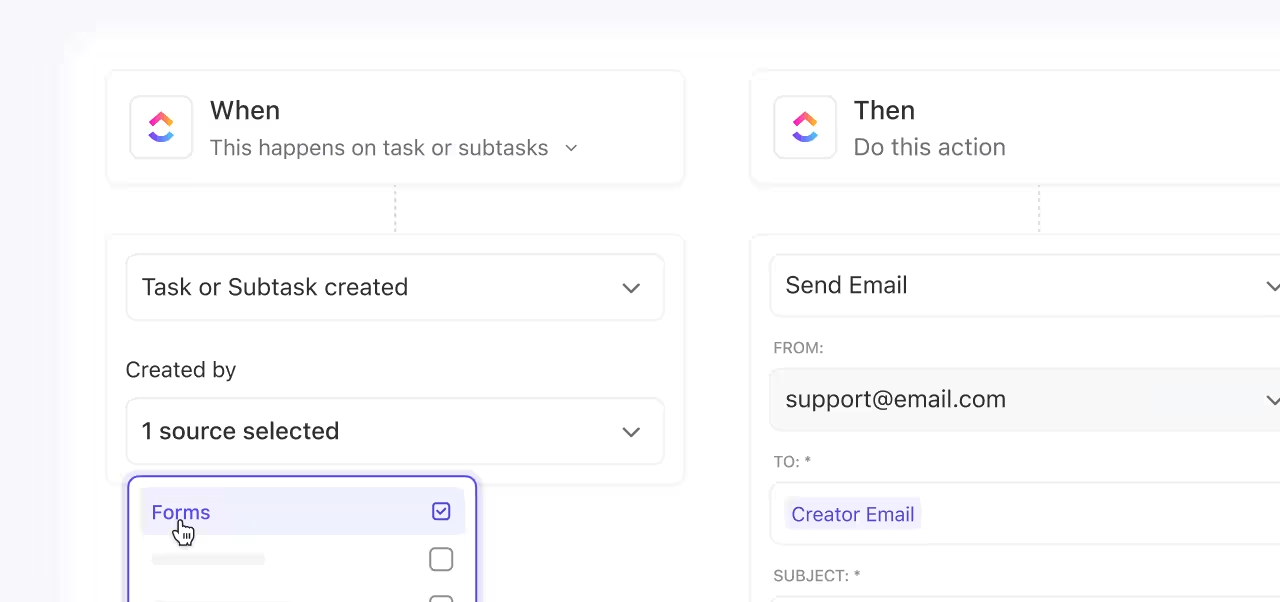
9. Visualiseer en analyseer
Gebruik ClickUp-dashboards om inkomende verzendingen te visualiseren, het aantal reacties bij te houden, te categoriseren op basis van aangepaste velden en de voortgang te monitoren. Als je meer inzicht nodig hebt, kun je ClickUp Brain, de contextbewuste AI-assistent van ClickUp, vragen om de reacties op het formulier direct in je werkruimte te analyseren op thema's of sentiment.

Ja, u hoeft niet meer de moeite te nemen om formuliergegevens van Google Formulieren naar Google Spreadsheets te exporteren!
Dit is het grootste voordeel van ClickUp-formulieren ten opzichte van Google-formulieren: de centralisatie van uw werkstroom voor formulieren. U verzamelt de input veilig en privé, wijst automatisch vervolgwerk toe en behoudt volledige zichtbaarheid en controle over het proces, allemaal binnen het platform van ClickUp.
Onze teams hebben formulieren en sjablonen gebruikt om een aantal werkstromen te standaardiseren. We hebben ook de ingebouwde automatisering gebruikt om een aantal werkstromen te vereenvoudigen, met name wanneer aangepaste velden informatie vastleggen die kan helpen bepalen wie aan een taak moet worden toegewezen. Ten slotte hebben we ook de e-mailintegratie en API-functies gebruikt om automatisch taken te genereren wanneer bepaalde platforms waarschuwen of mogelijke prestatieproblemen aangeven.
Onze teams hebben formulieren en sjablonen gebruikt om een aantal werkstromen te standaardiseren. We hebben ook de ingebouwde automatisering gebruikt om een aantal werkstromen te vereenvoudigen, vooral wanneer aangepaste velden informatie vastleggen die kan helpen bepalen wie aan een taak moet worden toegewezen. Ten slotte hebben we ook de e-mailintegratie en API-functies gebruikt om automatisch taken te genereren wanneer sommige platforms waarschuwen of mogelijke prestatieproblemen aangeven.
🔮 Bonustip: begin met het sjabloon voor ClickUp-formulieren
In plaats van uw formulier helemaal zelf te maken, biedt de ClickUp-sjabloon voor formulieren u een snel en flexibel startpunt om veilig input te verzamelen. Of u nu anonieme feedback van werknemers verzamelt, interne teamcheck-ins uitvoert of suggesties van klanten beheert, u kunt het in een mum van tijd instellen om uw formulier te automatiseren.
Dit is waarom u het leuk zult vinden:
- Voer uw vragen gewoon in de vooraf opgemaakte layout van het formulier in
- Pas de kant-en-klare layout aan met flexibele drag-and-drop-functies
- Verzend formulieren automatisch naar beoordelaars, categoriseer feedback of prioriteer problemen in realtime. Elk verzonden formulier wordt een traceerbare taak in uw ClickUp-werkruimte
- Tag reacties op basis van sentiment, onderwerp, urgentie of afdeling, zodat je thema's gemakkelijker in de loop van de tijd kunt bijhouden
- Omdat u elk veld zelf beheert, kiest u precies wat u wilt verzamelen (en wat u wilt weglaten). In tegenstelling tot Google Forms is er geen sprake van onbedoelde gegevensverzameling en zijn er geen privacyrisico's
💡 Pro-tip: combineer dit sjabloon met ClickUp-automatisering om direct feedback toe te wijzen, follow-ups te triggeren of taken door een beoordelingsproces te leiden.
Het resultaat? Met dit sjabloon kunt u eenvoudig en consistent feedback verzamelen zonder telkens opnieuw formulieren te hoeven maken.
Creëer uw veilige ruimte met ClickUp
Anonieme feedback moet veilig aanvoelen voor jou en de mensen die je formulier invullen. Of je nu feedback verzamelt van medewerkers, studenten of belanghebbenden, het doel is om ruimte te creëren voor eerlijkheid zonder iemands privacy in gevaar te brengen. Google Forms kan je daarbij helpen, maar alleen als je voorzichtig bent. Een paar verkeerde instellingen en je verzamelt meer gegevens dan je van plan was.
ClickUp maakt dat proces eenvoudiger.
U bepaalt zelf wat u vraagt en wat u negeert. Geen verborgen e-mailvelden. Geen export van gegevens tussen tools. Gewoon overzichtelijke, veilige formulieren die u in uw werkstroom kunt integreren, elke verzending omzetten in een taak en u de structuur bieden om daadwerkelijk iets te doen met de feedback die u verzamelt.
Meld u aan voor ClickUp en begin met het vastleggen van reacties die u kunt omzetten in concrete acties. Zonder iemands privacy in gevaar te brengen.
Veelgestelde vragen (FAQ)
Zijn Google-formulieren echt anoniem?
Google-formulieren kunnen anoniem zijn, maar alleen als ze correct zijn geconfigureerd. Standaard, vooral in Google Werkruimte-accounts, kunnen formulieren e-mailadressen verzamelen of de toegang beperken tot ingelogde gebruikers, waardoor antwoorden aan identiteiten worden gekoppeld. Om een formulier echt anoniem te maken, moet u 'E-mailadressen verzamelen' uitschakelen, onbeperkte toegang toestaan en geen persoonlijk identificeerbare informatie (PII) vragen. Test uw formulier altijd in de incognitomodus om te controleren of er geen identificerende gegevens worden vastgelegd.
Wat zijn de best practices voor anonieme Google-formulieren?
Om anonimiteit te garanderen, schakelt u eerst 'E-mailadressen verzamelen' en 'Limiet op 1 reactie' uit. Vraag niet naar namen, afdelingen of andere zaken die iemands identiteit kunnen onthullen. Houd uw taal neutraal, vermijd suggestieve of veroordelende formuleringen en vermeld duidelijk bovenaan het formulier dat reacties anoniem zijn. Test ten slotte het formulier zelf (of met een collega) om te controleren of er geen verborgen tracking of account-aanmelding vereist is.
Wat is het verschil tussen vertrouwelijke en anonieme Google-formulieren?
Anonieme formulieren verzamelen geen identificerende informatie: respondenten blijven volledig onvindbaar. Vertrouwelijke formulieren kunnen daarentegen identiteiten of metadata verzamelen, maar beperken de toegang tot die informatie. In een vertrouwelijk formulier kan iemand (zoals HR of een manager) zien wie het antwoord heeft ingediend, maar de gegevens worden niet openbaar gedeeld. Anoniem = privacy door ontwerp. Vertrouwelijk = privacy door beleid. Kies op basis van of follow-up nodig is of niet.